闪兔w7家庭普通版是初级用户喜爱的闪兔w7系统。统计显示很多用户日常都碰到了闪兔w7 sp3 64位旗舰系统iE11浏览器降级的实操问题。面对闪兔w7 sp3 64位旗舰系统iE11浏览器降级这样的小问题,我们该怎么动手解决呢?不经常使用电脑的朋友对于闪兔w7 sp3 64位旗舰系统iE11浏览器降级的问题可能会无从下手。但对于电脑技术人员来说解决办法就很简单了: 1.打开控制面板,选择程序和功能,卸载或更改程序; 2.选择"看已安装的更新"。看了以上操作步骤,是不是觉得很简单呢?如果你还有什么不明白的地方,可以继续学习小编下面分享给大家的关于闪兔w7 sp3 64位旗舰系统iE11浏览器降级的问题的具体操作步骤吧。
1.打开控制面板,选择程序和功能,卸载或更改程序;
2.选择"看已安装的更新"
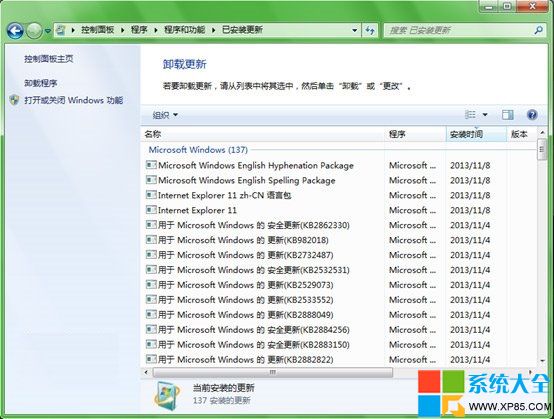
3.于更新程序比较多,可以选择”安装时间“进行分类;
4.找到"nternet Explorer 11",右击卸载;
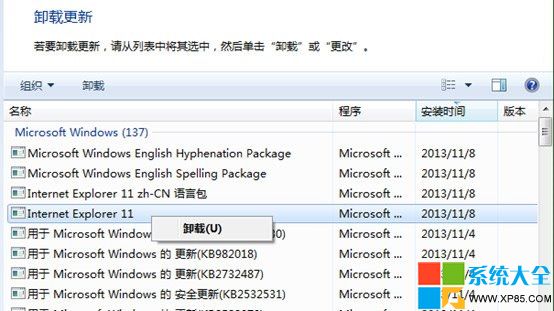
5.耐心等待卸载程序完成;
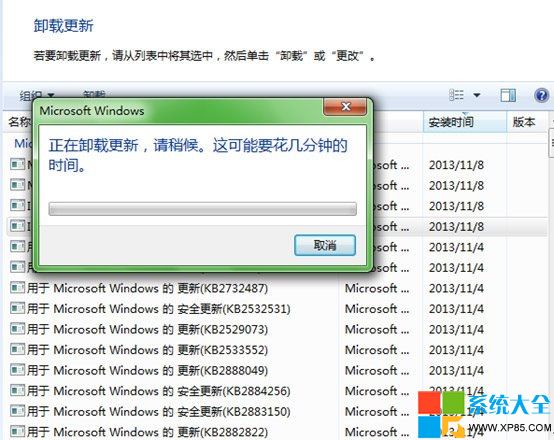
6.会提示重启计算机;
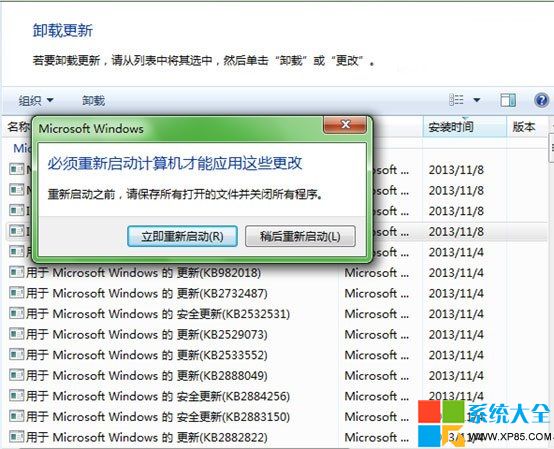
7.卸载iE11,降级为iE10浏览器成功!
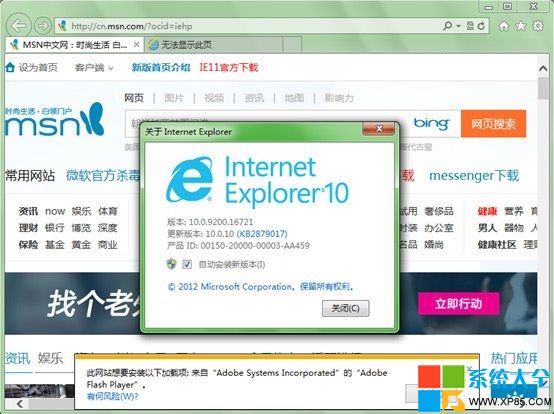
|
Copyright @ 2020 闪兔一键重装系统版权所有 本站发布的系统仅为个人学习测试使用,不得用于任何商业用途,请支持购买微软正版软件! |